¿Tienes ganas de descargar videos de YouTube para verlos más tarde sin conexión a Internet? Para muchos usuarios, la opción de ver videos cuando y donde quieran es muy tentadora. En esta guía te mostraré cómo puedes descargar videos de YouTube de forma legal y sencilla.
Principales conclusiones
- El uso de videos descargados está limitado al uso privado.
- Para descargar, te recomiendo el programa 4K Video Downloader.
- Puedes seleccionar la calidad y el formato del video al descargarlo.
- Es posible transferir fácilmente los videos a tu teléfono.
Instrucciones paso a paso
Primero necesitas un software adecuado para descargar videos de YouTube a tu computadora. Te recomiendo el 4K Video Downloader. Este software es gratuito y fácil de usar.
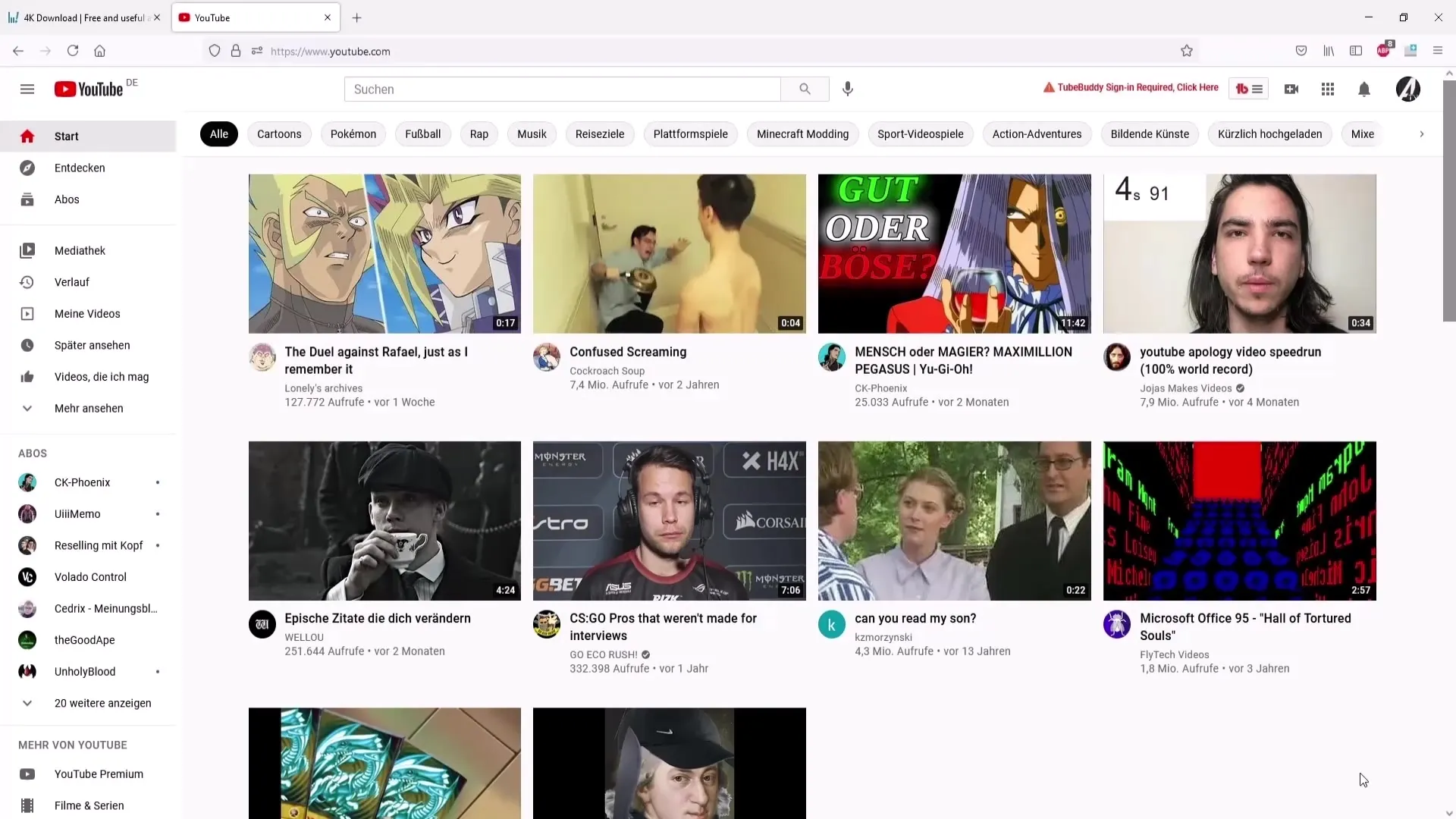
Paso 1: Descargar 4K Video Downloader
Visita el sitio web 4kdownload.com y haz clic en la sección de descargas. Aquí encontrarás la opción "Contenido de YouTube" y descargarás el software.
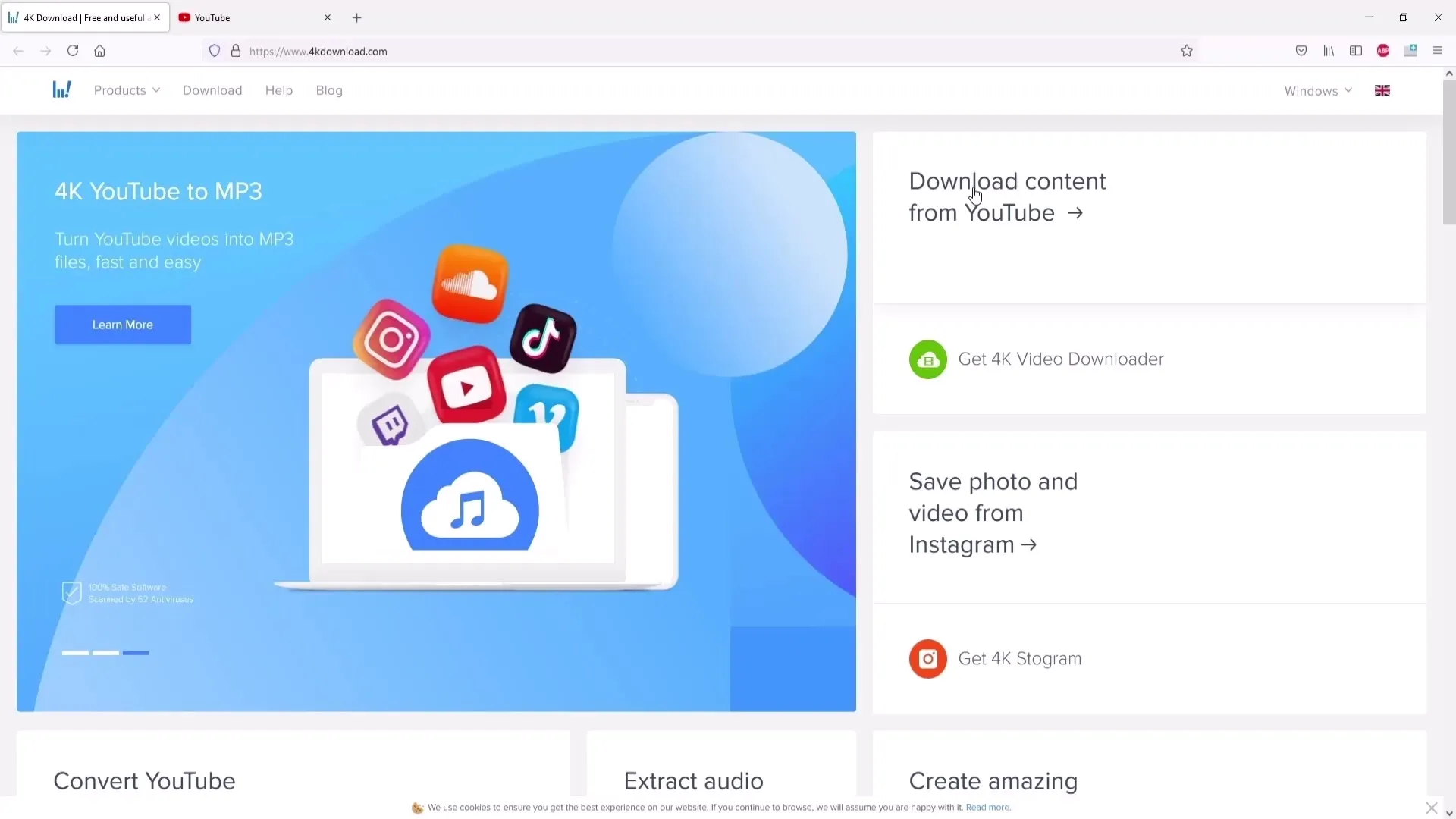
Paso 2: Instalar el programa
Para instalar el programa, haz doble clic en el archivo descargado. Luego, haz clic en "Instalar" y sigue las instrucciones en pantalla.
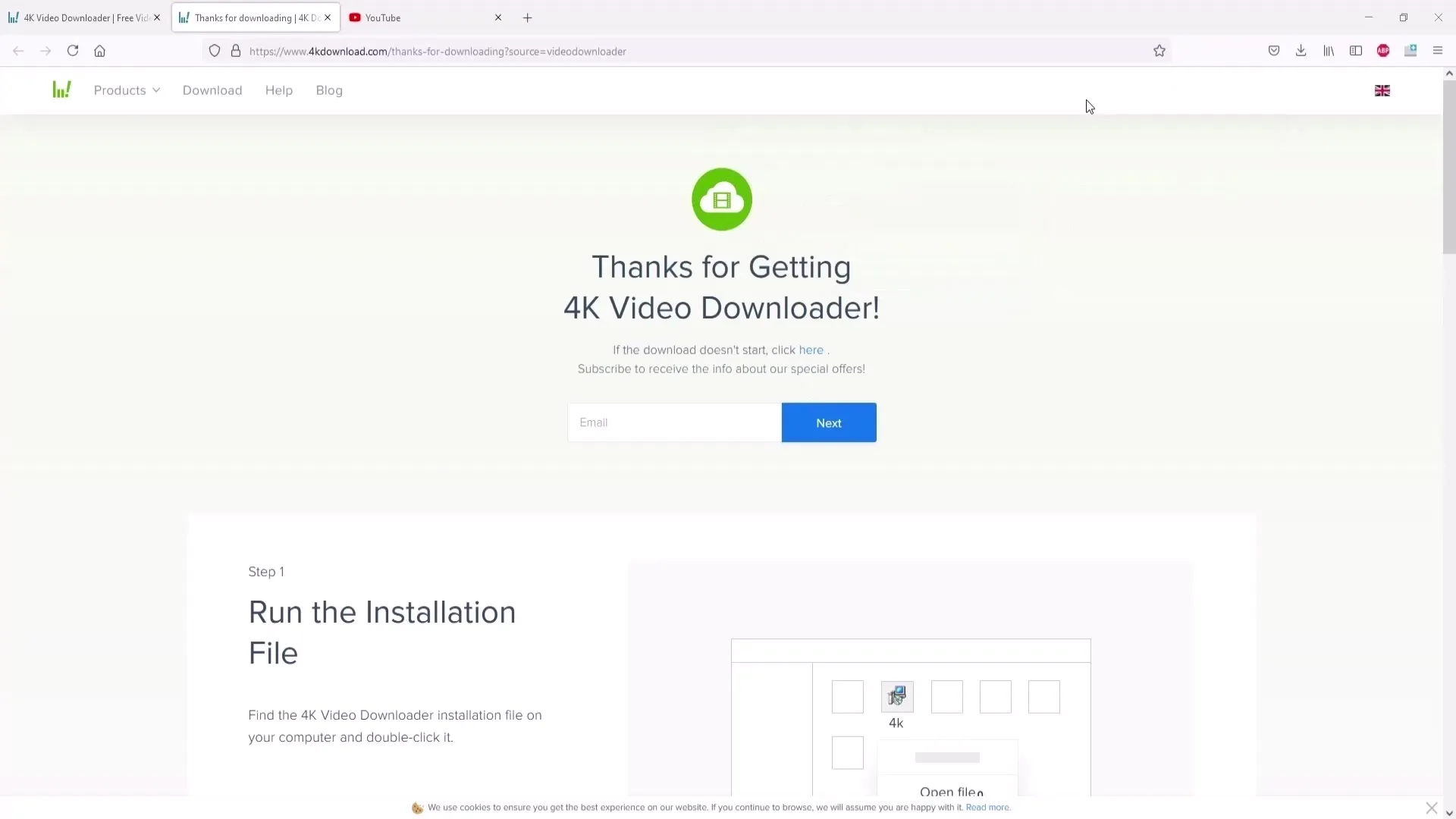
Paso 3: Iniciar el programa
Una vez finalizada la instalación, abre el programa. Debería estar listo para comenzar a descargar videos.
Paso 4: Copiar el enlace del video
Es hora de seleccionar un video de YouTube. Ve a YouTube y elige el video deseado. Asegúrate de que la calidad del video sea buena, idealmente al menos 720p o 1080p. Luego, copia el enlace del video desde la barra de direcciones de tu navegador.
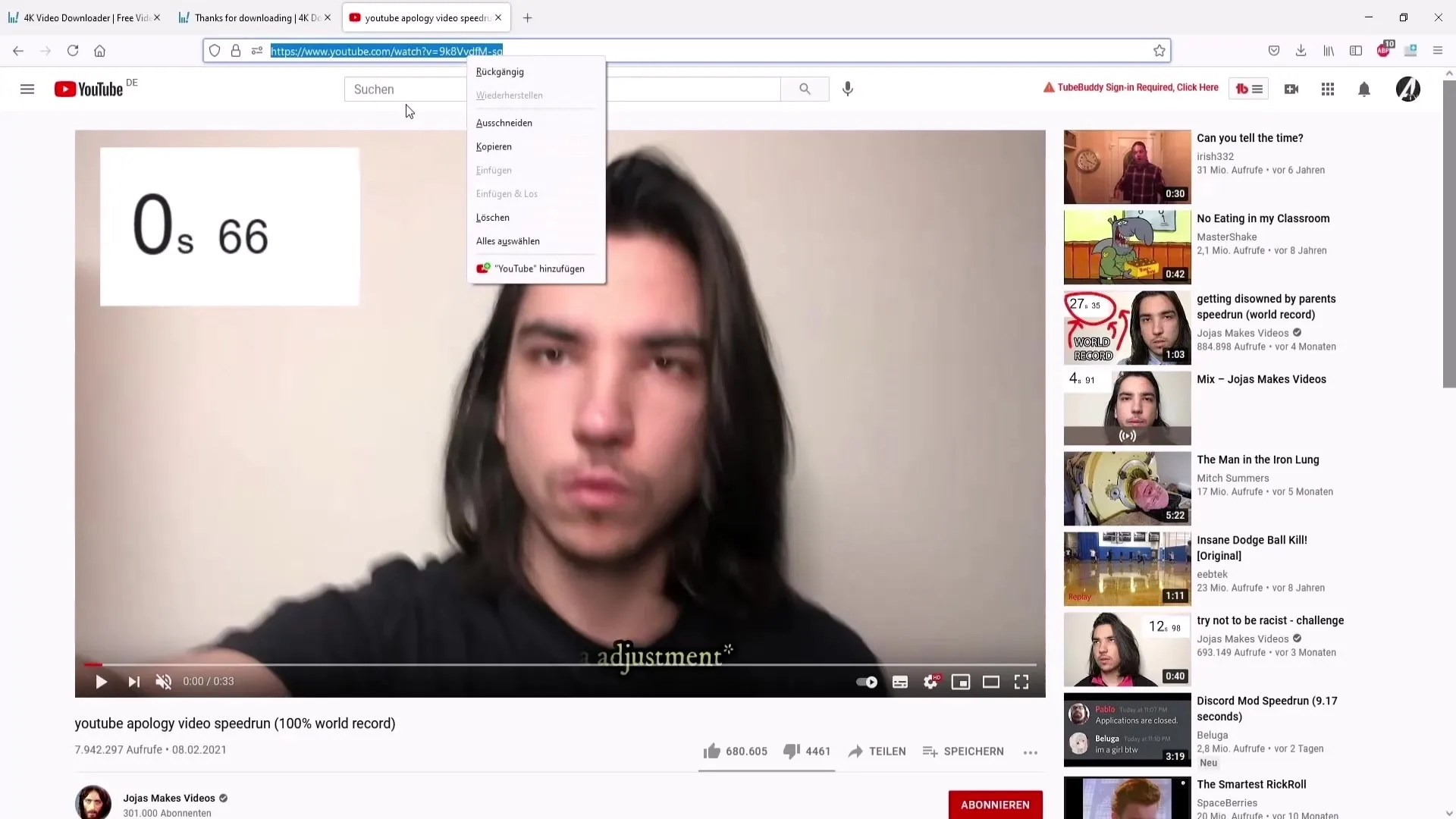
Paso 5: Pegar el enlace en el programa
Vuelve al 4K Video Downloader y haz clic en "Pegar enlace". El programa detectará automáticamente el enlace y comenzará a analizar el video.
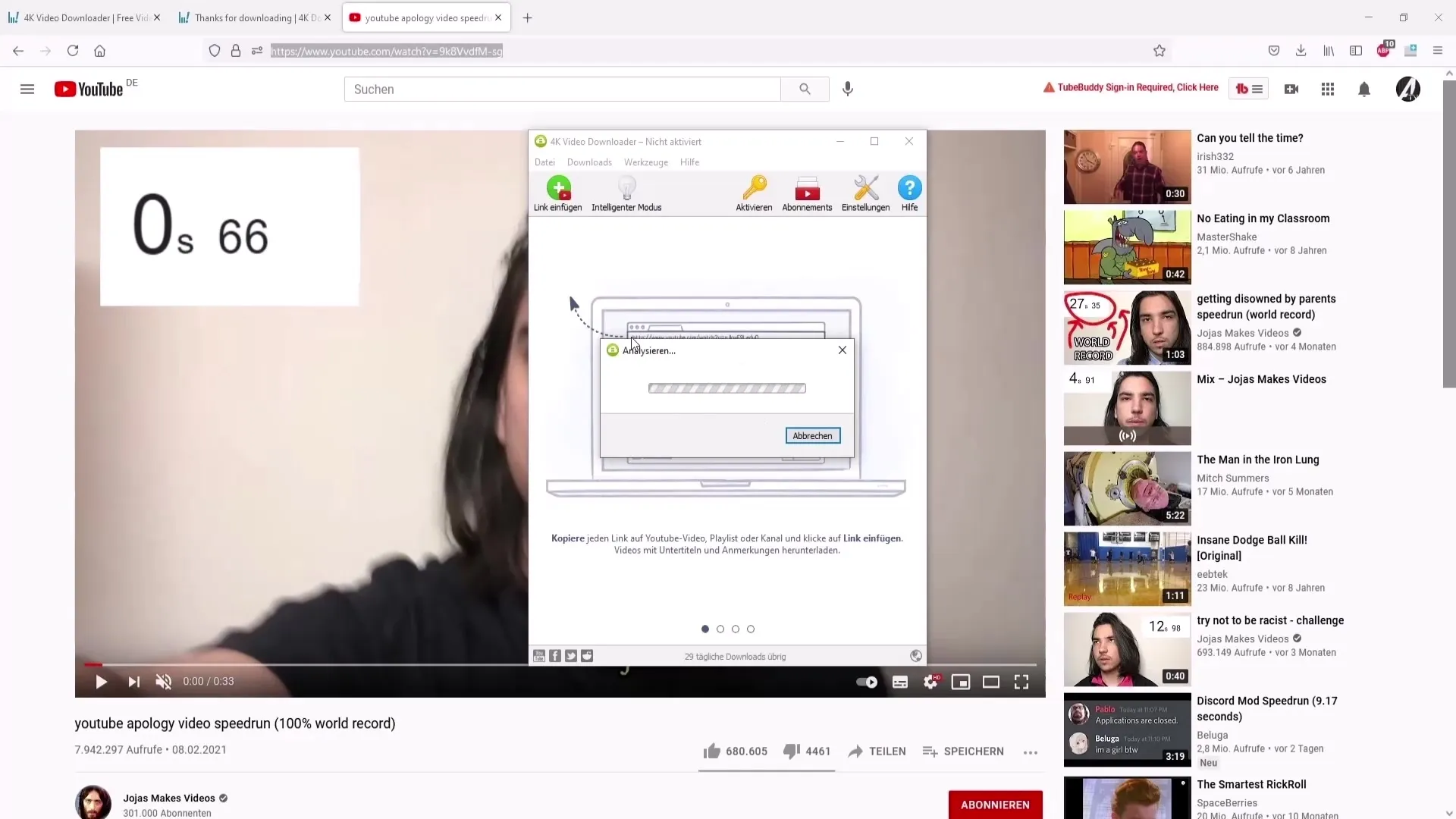
Paso 6: Seleccionar la calidad del video
Después de analizar, puedes elegir la calidad en la que deseas descargar el video. Tienes opciones como 720p o 1080p. Si solo necesitas la pista de audio, también puedes seleccionar el formato MP3. El formato recomendado es MP4, ya que es compatible con la mayoría de los dispositivos.
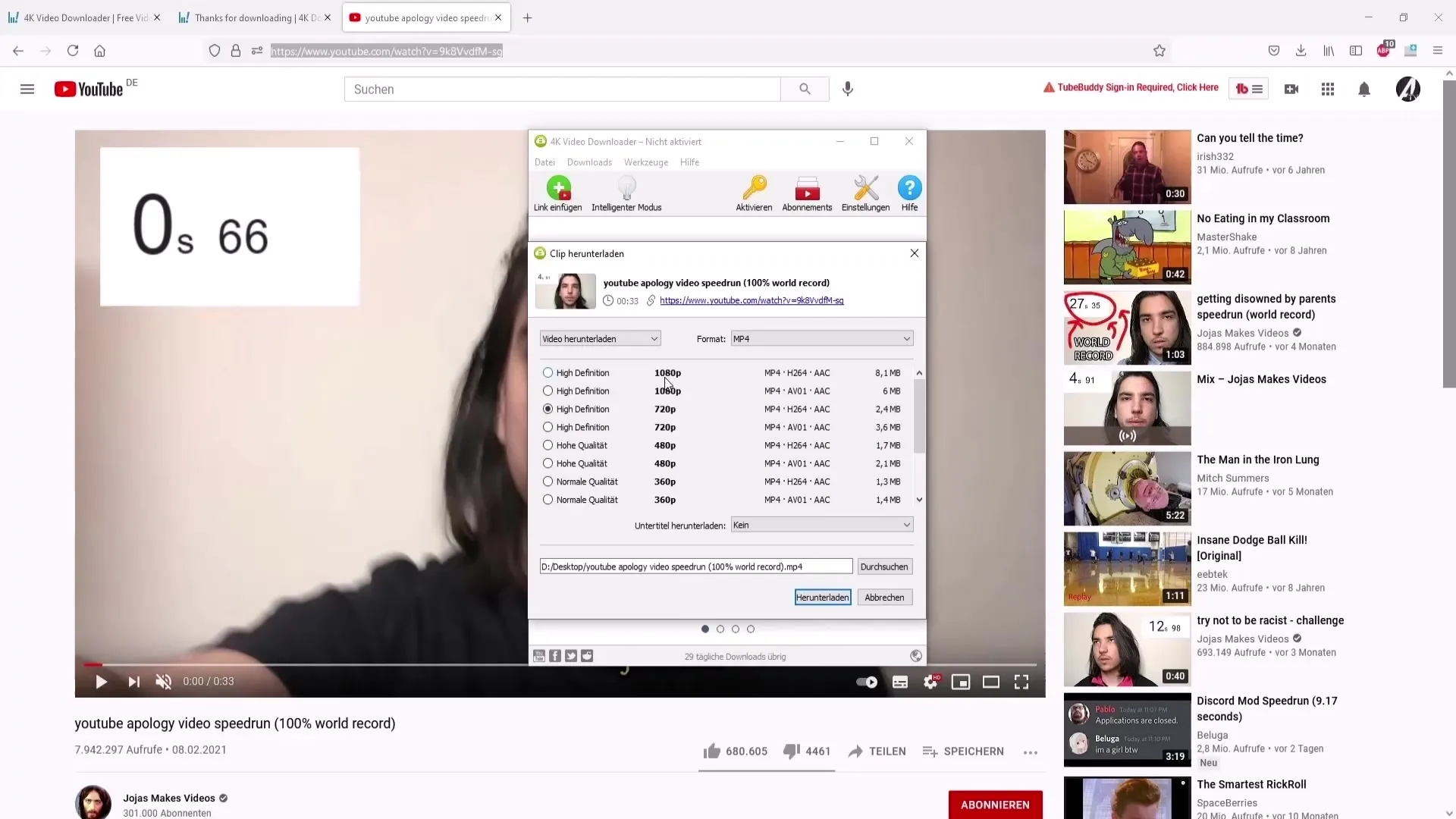
Paso 7: Seleccionar ubicación de almacenamiento
Ahora puedes guardar el archivo en la ubicación deseada. Haz clic en "Examinar" para elegir la ubicación. Se recomienda elegir el escritorio para poder encontrar fácilmente el archivo. No olvides darle un nombre adecuado al archivo.
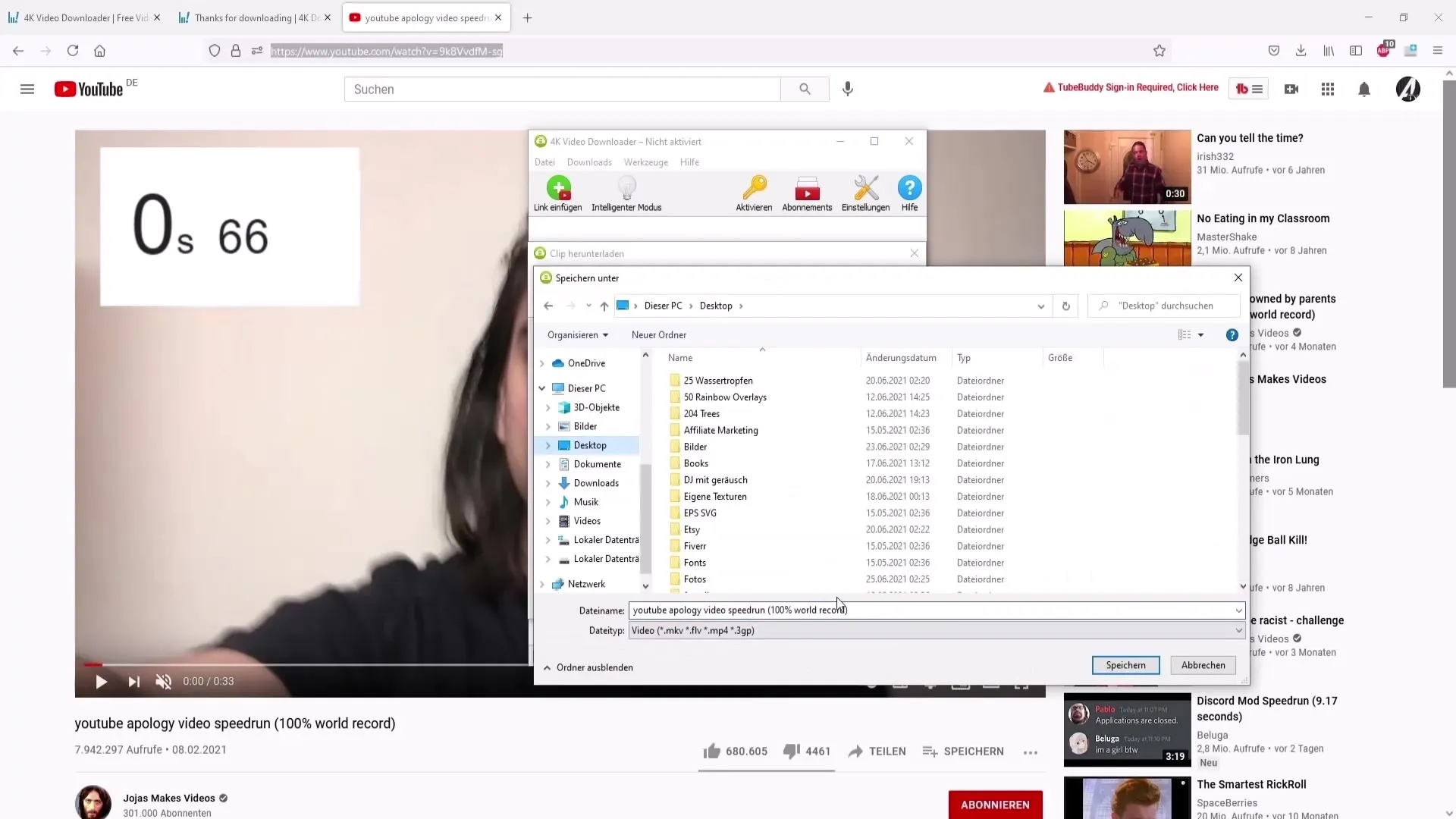
Paso 8: Descargar el video
Una vez que hayas configurado todas las opciones, haz clic en "Descargar". El programa comenzará a descargar el video.
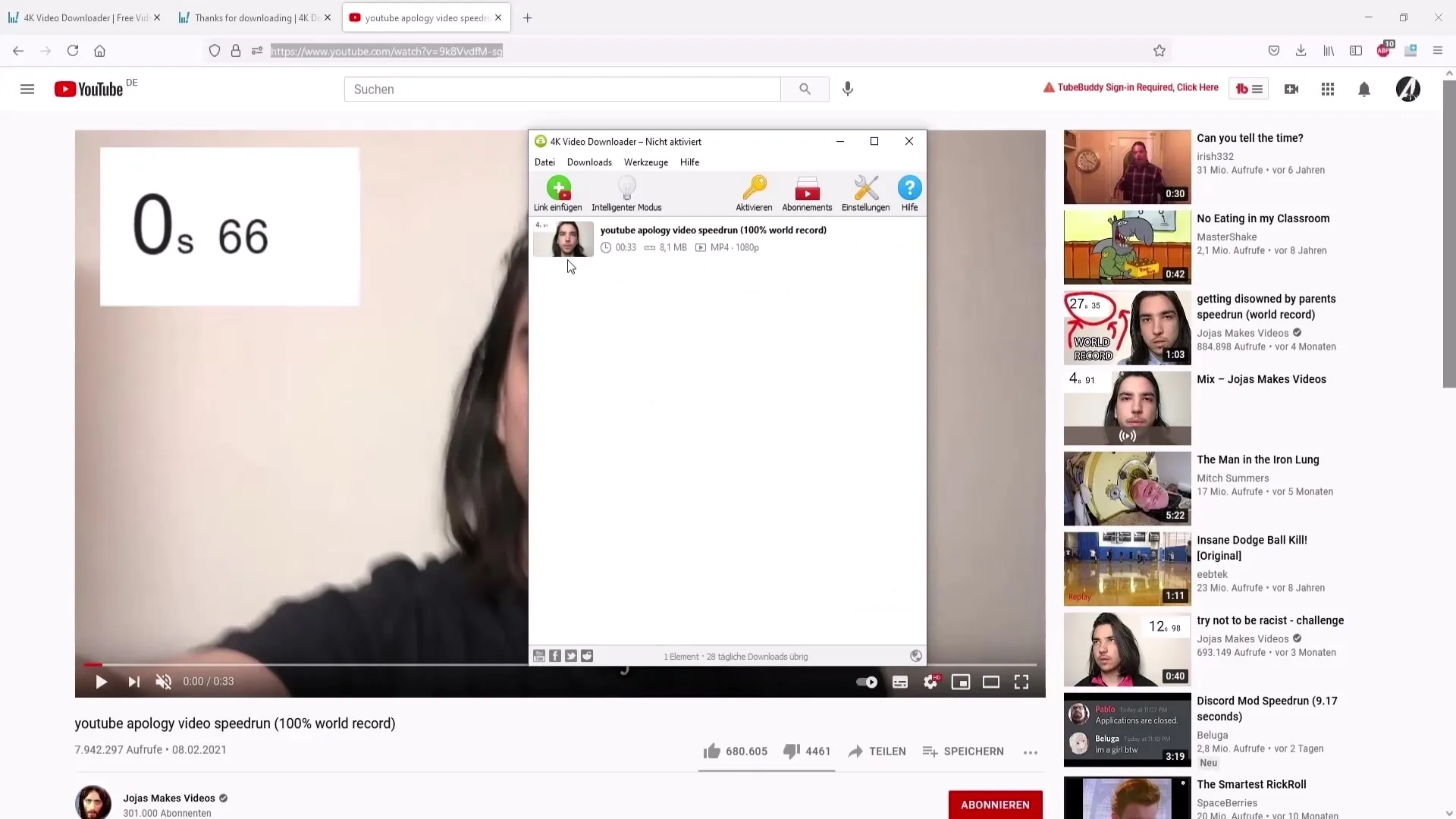
Paso 9: Ver el video
Una vez finalizada la descarga, puedes abrir el video en tu computadora. Verifica que todo funcione correctamente: el video debería reproducirse sin problemas.
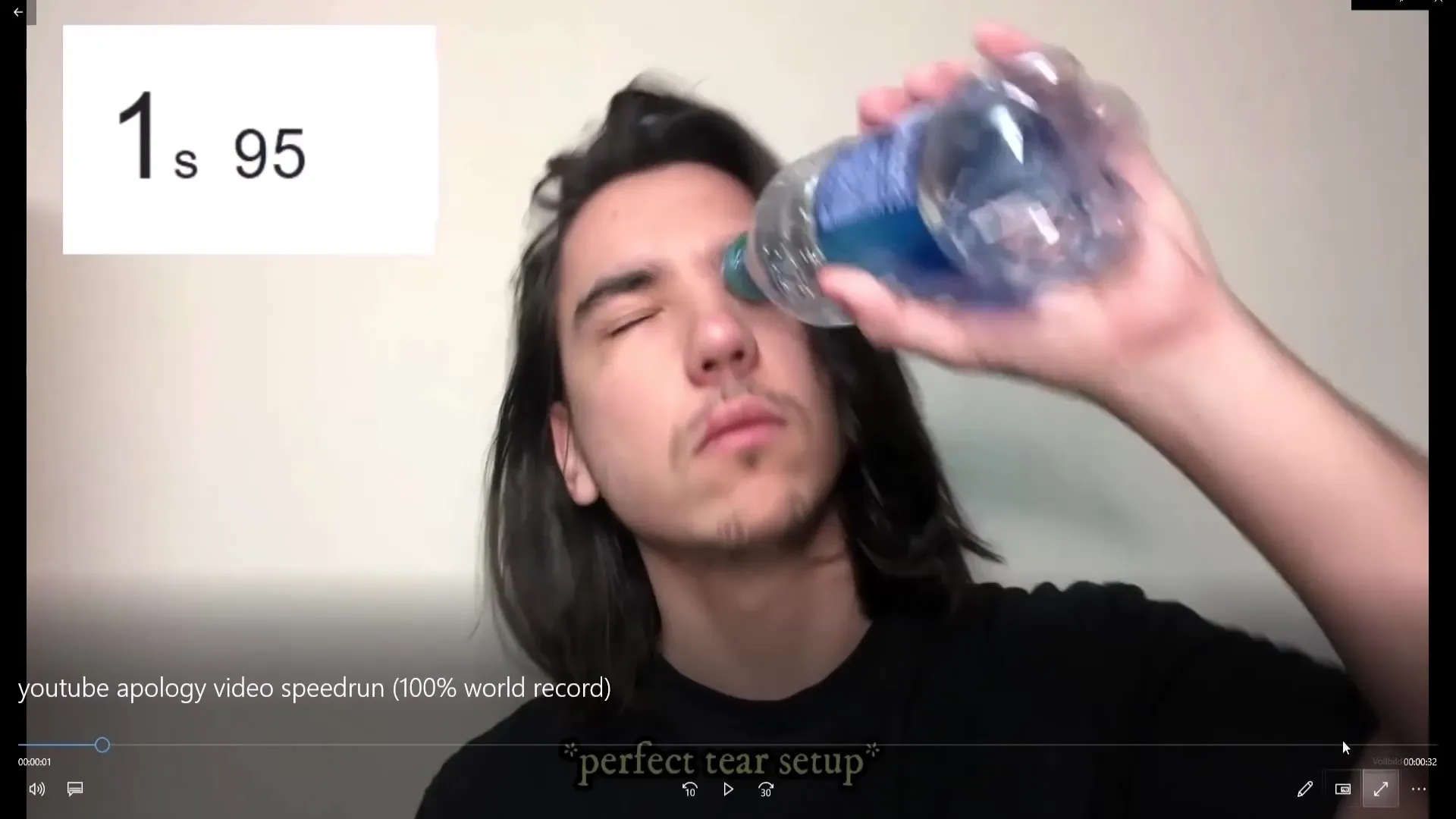
Paso 10: Transferir el video a tu teléfono
Si deseas ver el video en tu teléfono, puedes transferirlo fácilmente. Conecta tu teléfono a tu PC mediante un cable USB. Asegúrate de tener activada la transferencia de archivos y accede a la memoria de tu teléfono.
Paso 11: Mover el video a tu álbum
Navega a través de los documentos en tu PC y encuentra la ubicación del video descargado. Luego, arrastra el video al directorio deseado en tu teléfono, por ejemplo, "DCIM". Así, el video se mostrará en tu álbum de fotos y estará disponible en todo momento.
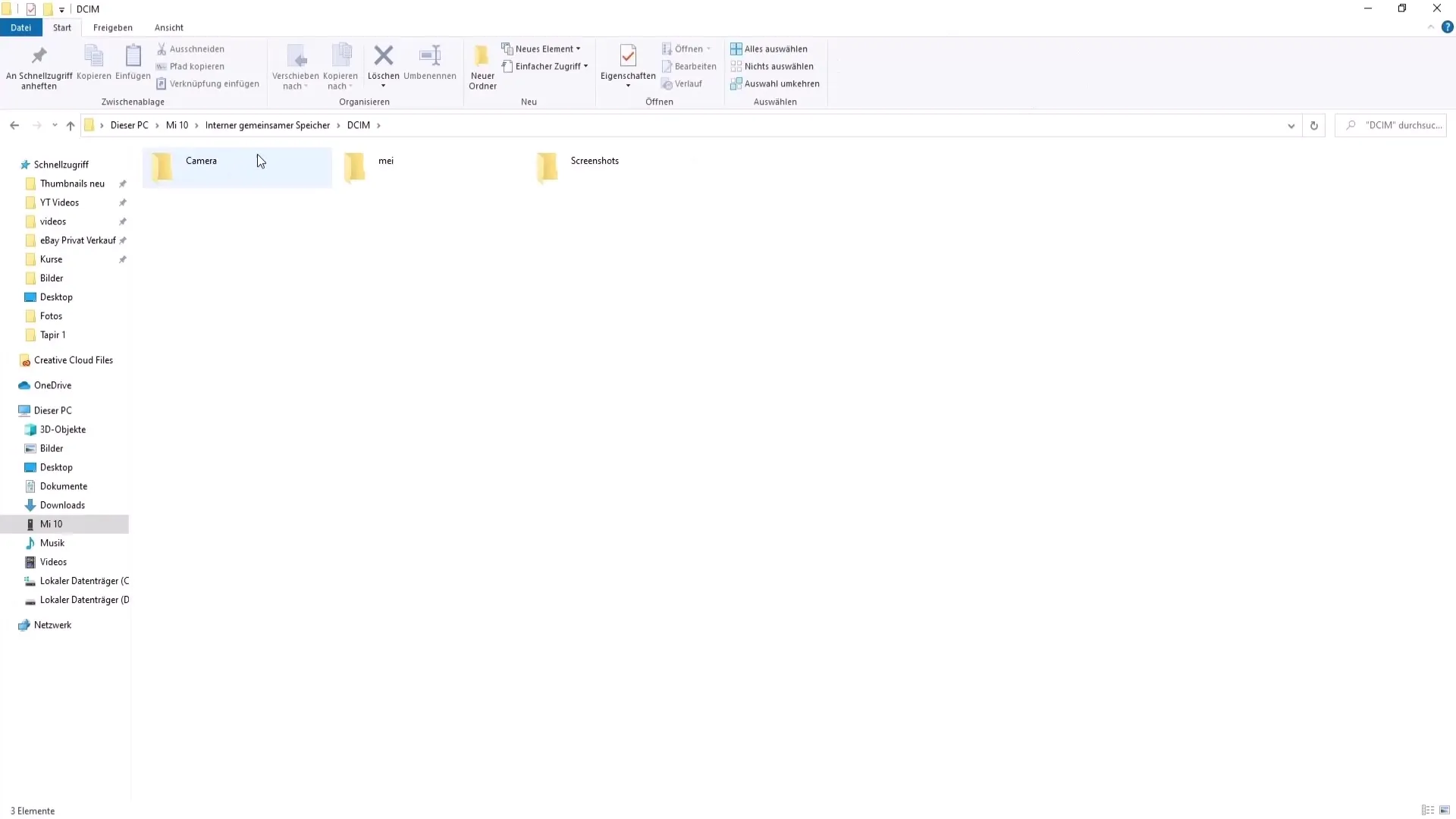
Resumen
Ahora sabes cómo descargar legalmente videos de YouTube y transferirlos a tu dispositivo. Con el uso de 4K Video Downloader, tienes la libertad de ver videos sin conexión cuando te convenga.
Preguntas frecuentes
Cómo puedo garantizar que descargo videos de manera legal?Solo puedes utilizar los videos para uso privado y no publicarlos ni compartirlos.
¿Puedo guardar los videos descargados en otro formato?Sí, puedes ajustar el formato durante la descarga, por ejemplo, como MP3 o MP4.
Qué puedo hacer si la descarga no funciona?Verifica si el enlace es correcto y si hay una conexión a Internet estable.


